Page 1
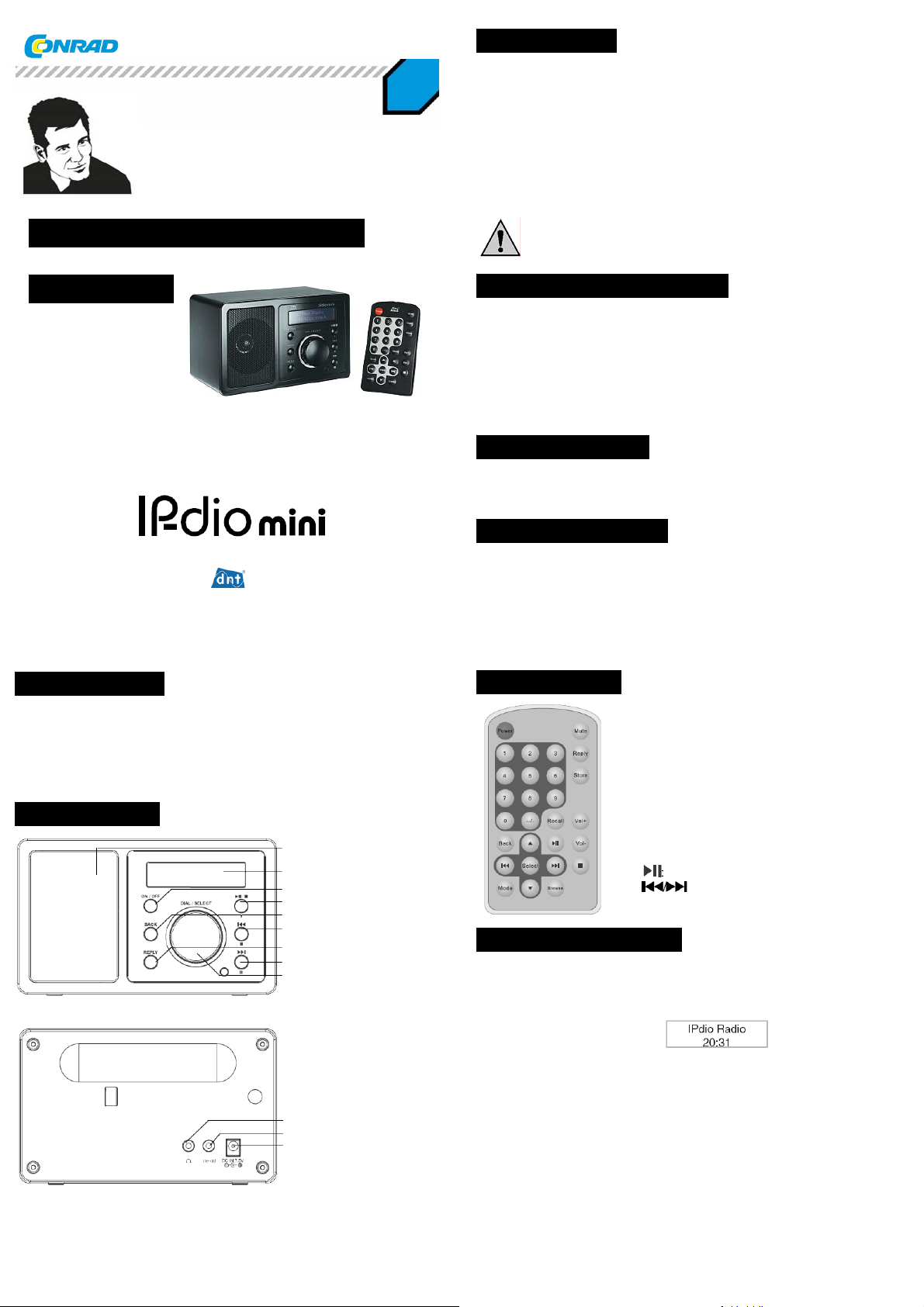
Návod k obsluze
Internetové rádio IP-dio mini
Obj.č.: 34 36 28
Obecné pokyny
Před uvedením zařízení do provozu si po zorně přečtěte tento návod k použití!!!
• Toto zařízení nestavte nikdy na nestabilní podklad. Kolemjdoucí osoby by o něj mohly zavadit a překotit ho.
• Tento výrobek a jeho příslušenství nejsou žádné dětské hračky a nepatří tak do rukou malých dětí!
• Nenechávejte obalový materiál tohoto výrobku v dosahu dětí. Může pro ně být nebezpečný!
• Dodržujte pokyny a bezpečnostní předpisy uvedené rovněž v návodech k použití k přístrojům, které jsou
připojeny k tomuto zařízení.
• Pokud je toto zařízení používáno v komerčním sektoru, musí být dodržovány příslušné předpisy pro bezpečnost
práce a předpisy pro práci s elektrickými zařízeními.
• Ve školách, školících střediscích a podobně musí se zařízením pracovat pouze dostatečně vyškolená a k tomu
pověřená osoba, která je obeznámená se všemi relevantními předpisy.
• Údržba, opravy a odborné úkony na tomto výrobku může provádět pouze kompetentní specialista nebo
autorizovaná opravna. Jakékoli dotazy týkající se bezpečnosti, zapojení či provozu tohoto zařízení vám zodpoví
kompetentní specialista nebo náš technický servis.
• Nenamáčejte př
Podmínky pro provoz přístroje
• Udržujte v dostatečné vzdálenosti od přístroje vaše magnetické karty, například kreditní karty, ale rovněž i běžné
hodinky. Zamezíte tak škodám způsobeným účinkem magnetického pole vznikajícího kolem reproduktorů.
• Nenamáčejte přístroje nikdy do vody. Neprovozujte zařízení ve vlhkých místnostech ani v místnostech s vysokou
vzdušnou vlhkostí, jakou je například koupelna.
• Neprovozujte zařízení v prašných místnostech. Prach může zařízení poškodit.
• Nevystavujte přístroje velkým tlakům, vibracím, otřesům nebo velkým výkyvům teplot. Zařízení není určeno pro
provoz v extrémních teplotách (nad 60°C). Nevystavujte přístroj působení slunečního záření a neumisťujte ho ani
do blízkosti topných těles.
• Nadměrný tlak na LCD displeje může tyto displeje poškodit.
• Některé
kontakt s těmito citlivými povrchy.
Poruchy
• Pokud by se dovnitř přístroje dostaly nějaké předměty nebo vlhkost či kapalina, vyjměte baterie. Následně nechte
přezkoušet zařízení autorizovanou opravnou. Teprve pak ho můžete eventuelně používat. Doporučujeme vám,
abyste se obrátili na náš autorizovaný servis.
• Většina elektronických zařízení jako jsou lampy, počítače, telefony a podobně vytvářejí elektromagnetické pole.
Tato elektronická zařízení neumisťujte do blízkosti internetového rádia, předejdete tak nežádoucím interferencím.
Čištění a údržba přístroje
• Čistěte přístroj s měkkou, suchou textilií. Nepoužívejte žádný benzín, ředidlo nebo podobný rozpouštěcí
prostředek.
ístroje nikdy do vody. Nevystavujte přístroje vibracím, otřesům nebo velkým výkyvům teplot.
Vzniknou-li škody nedodržením tohoto návodu k obsluze, zanikne nárok na záruku! Neodpovídáme za
věcné škody, úrazy osob, které by byly způsobeny nedodržováním bezpečnostních předpisů nebo
neodborným zacházením se všemi přístroji. V těchto případech zaniká jakýkoliv nárok na záruku.
části zařízení mohou poškodit citlivý povrch dřevěného nábytku nebo jiných předmětů. Omezte proto
2
Požadavky systému
Co budete potřebovat k tomu, abyste mohli s tímto rádiem pracovat?
Rychlé internetové připojení.
Trvalé připojení, jinak bude provoz dražší.
Přístupové místo (acces point) k internetu přednostně s routerem.
Pokud je vaše síť WLAN chráněna klíčem WEP nebo WPA, musíte znát klíč. Tento zadáte při přihlašování.
Pokud vaše síť pracuje s pevnou IP adresou, je nutné znát MAC-adresu, abyste mohli zadat bezdrátové AP. Tuto
MAC adresu najdete v rádiu v menu Zobrazení konfigurace. Pro zadání adresy MAC si přečtěte návod, který je
dodáván spolu s bezdrátovým AP.
Dbejte na to, aby bezdrátové AP bylo zapnuto.
Popis přístroje
Přední strana
Zadní strana
Reproduktor
Displej
Vypínání
Play/stop/Pauza/Paměť stanic I
Zpět
Převíjení zpět/Paměť stanic II
Opakované přehrávání
Převíjení vpřed/Paměť stanic III
Knoflík Select pro výběr
Výstup na sluchátka
Linkový výstup LINE-OUT
Přípojka pro síťový napáječ
3
Ovládací prvky
Nastavení sítě, volba stanic
Uvedení rádia do provozu
Při prvním uvedení stanice do provozu doporučujeme provádět nastavení a vylaďování ve vzdálenosti
zhruba 2-3 metry od routeru.
• Propojte síťový napáječ s rádiem a následně se síťovou zásuvkou.
• Na 6 sekund ukáže displej startovní údaje rádia.
• Poté se spustí automatické vyhledávání stanic.
• Tento displej rádia může zobra zovat pouze omezený počet číslic. Vybraná položka menu se zobrazí jako
označená dvěma šipkami. Pokud je údaj, který má být zobrazen, delší než je displej, přepne se displej do
modu běžícího textu a hlášení je zobrazeno takto.
• Jakmile je pak skončeno automatické dohledávání stanic, zobrazí se všechny sítě W-LAN, které jsou k dispozici
v okolí rádia.
• Pokud není žádná síť nalezena, přezkoušejte nastavení vašeho Wifi routeru. Zveřejněte jméno vaší sítě W-
LAN, toto jméno bude pak „veřejně“ známé nebo
• Dohledejte síť pomocí zadání jména sítě (SSID). Jméno sítě naleznete ve vašem W-LAN routeru.
• Vyberte jméno SSID vaší sítě a potvrďte ho tlačítkem Select.
• Jestliže vaše síť není chráněna přístupovým heslem (klíčem), bude provedeno připojení a zobrazí se hlavní
menu.
• Pokud je vaše síť takto zaheslovaná, internetové rádio to rozpozná a vyzve vás, abyste vložili buď WE P Kód
nebo WPA kód. Následně se objeví pole pro zadání.
te tlačítkem Select až na první znak klíče ve středu displeje a volbu pak potvrďte stiskem tlačítka Select.
• Otoč
Tento postup opakujte, dokud nezadáte všechny znaky klíče. Nakonec zvolte END a opět potvrďte stiskem
tlačítka Select. Pokud se objeví chybové hlášení (Například „Flascher Schlussel“ nebo „Netzwerkfehler“),
opakujte zadání klíče. Při zadávání tohoto hesla dbejte na to, abyste dodrželi správná velká a malá písmena.
• Poznámka: Tento postup se vztahuje na automatické zadávání IP-adresy (DHCP) přes WLAN-router. Pokud
chcete zadávat pevnou IP adresu, čtěte dále postup uvedený v pasážích o konfiguračním menu.
Tlačítko Power: Vypínání a zapínání
Tlačítko MUTE: Vypnutí zvuku
Tlačítko Reply: rezervované tlačítko, žádná funkce
Tlačítko 0-9: Pro uložení do paměti stanic a nastavení
Tlačítko Store: tato tlačítka použijte pro uložení 0-99 stanic
Tlačítko Recall: Toto tlačítko použijte pro vyvolání paměti stanic.
Tlačítko --/-: Toto tlačítko použijte pro přepínání mezi nastavováním
jednotkových a desítkových hodnot
Tlačítko Select: Toto tlačítko má stejnou funkci jako stisk knoflíku pro výběr (viz
ovládací prvek výše).
Tlačítko Back: Toto tlačítko použijte vymaže poslední zadání popřípadě se vrátí
k předchozímu údaji.
Tlačítko +/- Vol: Nastavení hlasitosti.
Tlačítko šipky nahoru a šipky dolů : Tato tlačítka použijte pro změnu hodnot y
údajů. Stejná funkce jako při otáčení knoflíkem pro výběr (viz ovládací prvek
výše).
Tlačítko Browse: Toto tlačítko použijte pro zobrazení seznamu přehrávání
Tlačítko
Tlačítko
pro přesun na předchozí nebo následující titul.
Tlačítko Mode: Pro nastavení opakování nebo pro nastavení náhodného pořadí.
: Toto tlačítko použijte pro spuštění a pauzu přehrávání.
Toto tlačítko použijte pro převíjení zpět nebo vpřed nebo
4
Page 2
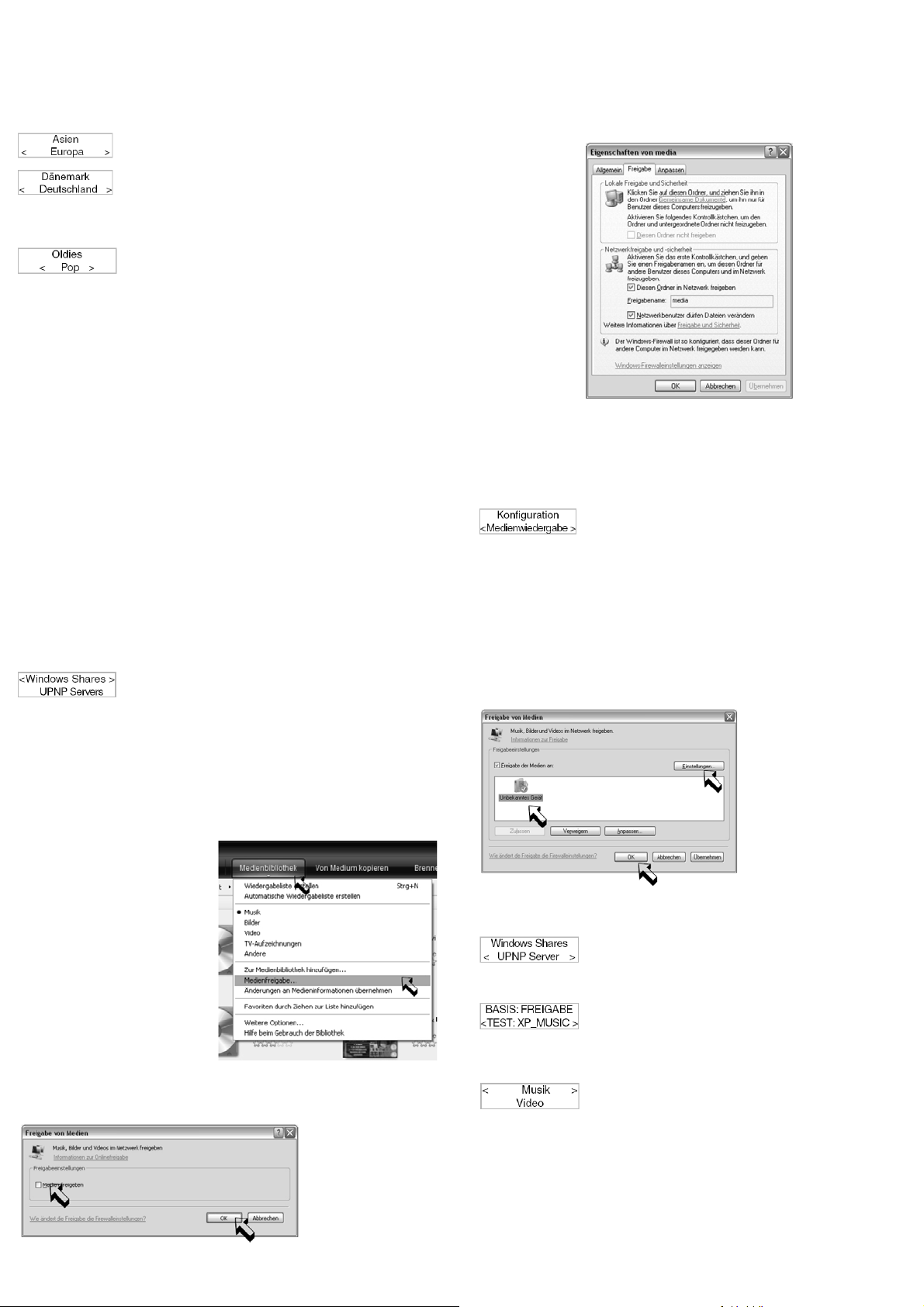
• Poté se objeví hlášení „Verbinde mit Netzwerk“ (Proveďte spojení se sítí) a „Netzwerk OK“ (Síť je v pořádku),
tj. v případě, že je heslo správně zadáno. Displej se pak po 3 sekundách přepne. Nyní se na displeji objeví
„Stationen“ (Stanice), „Konfiguration“ (Konfigurace), „Medienw iedergabe“ (Reprodukce médií).
Volba vysílače
• Poznámka: pro označení položky na displ eji otočte tlačítkem Select. Pokud chcete tuto vaši volbu
potvrdit, stiskněte tlačítko Select.
• Stanice, které bude internetové rádio přehrávat, můžete volit buď podle lokality nebo podle svého zaměření na
ten který hudební směr.
• Pokud volíte podle lokality rozhlasových stanic, nabídne se vám nejprve kontinent. Zvolte tedy například „Evropa“
a „Německo“ (Deutschland). Toto rádio vám pak automaticky nabídne seznam německých rozhlasových stanic.
Poté, co se vám podaří přihlásit internetové rádio k síti, můžete vyhledat místo vhodné pro trvalé provozování vašeho
přístroje. Přitom je dobré mít na paměti, že teoretická možná vzdálenost platí jen pro vzádlenost ve volném prostoru
bez překážek a pouze za určitých podmínek. V běžné praxi tento dosah zcela přirozeně omezují skříně, zdi,
betonové desky a podobně. Z tohoto důvodu je důležité otestovat více stanovišť pro umístění rádia. Vhodné místo
může být nalezeno až teprve na několikátý pokus.
IPdio vám může při hledání nejvhodnějšího místa pomoci. Ukazuje totiž sílu signálu.
Indikaci těchto hodnot zapnete následujícím způsobem:
• V hlavním menu zvolte položku Konfiguration.
• Poté přejděte pomocí knoflíku Select na položku W-LAN Signalstarke a potvrďte tuto volbu tlačítkem Select.
Přenos médií pomoci sdílení ve Windows (Windows share)
• Zvolte si nyní požadovaný program a potvrďte ho stiskem tlačítka Select.
• Toto propojení je vytvořeno v případě, že v tomto okamžiku probíhá vysílání.
• Následně se objeví hlášení „Puffern“ („Ukládání do paměti“). Poté se zobrazí kvalita přijímaného signálu.
• Pokud chcete volit podle hudebního zaměření rádia, zobrazí se na displeji krátce počet nalezených stanic a poté
seznam vysílačů.
• Toto propojení je vytvořeno v případě, že v tomto okamžiku probíhá vysílání.
• Následně se opět objeví hlášení „Puffern“ („Ukládání do paměti“). Poté se zobrazí kvalita přijímaného signálu.
• Upozornění: Přenos rádiového vysílání a rovněž kvalita tohoto přenosu jsou téměř výhradně závislé na
šířce pásma rádiového vysílače a rovněž na vlastním DSL připojení. Re civa-server poskytuje obecn ě
pouze odkazy a nemá žádný vliv na kvalitu přenosu.
Ukládání stanic
• V tomto okamžiku můžete uložit 1 stanici pod tlačítko I, II a III na přístroji.
• Během přehrávání programu příslušné stanice, kterou chcete uložit, stiskněte zhruba po dobu 2 sekund
požadované tlačítko, pod které chcete tuto stanici podřadit.
• Na displeji se krátce zobrazí hlášení o přiřazení tlačítka ke stanici („Stationtaste X zugewiesen“).
• Pomocí dálkového ovládání můžete přiřadit až 100 stanic.
Vyvolání předvolené stanice
• Stiskněte krátce příslušné tlačítko (přístroj je zapnutý), pod které jste uložili požadovanou stanici. Spojení je
následně navázáno.
Nastavení hlasitosti
Hlasitost nastavíte pomocí otáčení tlačítka Select na požadovanou hodnotu.
Přípojka pro sluchátka
Toto internetové rádio umožňuje přípojku pro sluchátka, která se nachází na zadní straně přístroje a je označena
ikonou sluchátek. K této zdířce mohou být připojena sluchátka s konektorovým jackem 3,3 mm.
Upozornění! Když si nasadíte sluchátka a spustíte zařízení, dbejte na to, aby hlasitost nebyla příliš hlasitá,
neboť to může poškodit váš sluch.
Linkový výstup LINE OUT
Na zadní straně internetového rádia se nachází rovněž linkový výstup LINE out, se zástrčkou určenou pro propojení
rádia se stereo systémem. V praxi budete pro toto propojení potřebovat adaptérový kabel s 3,5 mm konektorem
případně jiné adaptéry. Tyto komponenty můžete zakoupit ve specializovaném obchodě.
Výběr místa vhodného pro umístění internetového rádia
5
Na svém počítači otevřete (uvolněte) adresář, ve kterém se nacházejí vaše mediální data.
Adresář – klik pravým tlačítkem myši – „Freigabe und Sicherheit“ (Uvolnění a bezpečnost) – „Netzrfeigabe und
Sicherheit“ (Uvolnění sítě a bezpečnost) – zaškrtněte „Diesen Ordner im Netzwerk freigeben“ (Uvolněte tento adresář
v síti) – zaškrtněte „Netzwerkbenutzer durfen Dateien verandern“ (Uživatelé sítě mohou změnit soubory) – a
nakonec klikněte myší na OK.
Aby se pak toto propojení dat realizovalo, musí se tento osobní počítač a internetové rádio nacházet na stejné síti,
například 192.168.178.xxx a mít stejnou masku podstítě například 255.255.255. 0.
• Zapněte rádio.
• Počkejte, až se na displeji objeví „Stationen“ (Stanice) nebo naposledy nastavené radiost anice. Stiskněte
tlačítko Back, dokud se na displeji nezobrazí Medienwidergabe.
• Zvolte položku Medienwiedergabe a potvrďte ji stiskem tlačítka Select.
• Objeví se položka Windows-shares
6
• Nyní stiskněte tlačítko Select
• Zvolte nabídku „Nach PC suchen“ (Hledat v PC). Stiskněte tlačítko Select.
• Objeví se hlášení „Suche nach PCs“ (Vyhledat .
• Zvolte PC s předtím nasdílenou složkou (adresář). Potvrďte stiskem tlačítka Select.
• Zvolte příslušnou složku. Potvrďte stiskem tlačítka Select.
• Na displeji se objeví hlášení „Lade …“ (stahování)
• Pokud se v této složce nachází větší mno žství hudebních dat, může průběh stahování trvat delší
dobu. V tomto případě musí být rozdělena hudební data do podadresářů a nově přeorganizována.
• Poté, co rádio provedlo skenování těchto dat, mohou být datové seznamy seřazeny: podle alba, podle
interpreta …
• Při prvním stahování titulu musí být tento titul uložen: „Zur Queue hinzufugen“ (Přidat do seznamu).
• Pozor: při sdílení médií, dat a složek dbejte na bezpečnostní předpisy!
Nastavení MediaPlayeru 11 jako UPNP-serveru
Nastavit si UPNP server vám může velmi usnadnit
práci. Je to výhodné z hlediska práce s PC, neboť
nemusíte nastavovat sdílení složek. Přístup k
mediálním souborům je v tomto případě řízen přes
Media Player.
• Otevřete MediaPlayer 11.
• Klikněte na nabídku Medienbibliothek
(Knihovna médií) a poté Medienfreigabe
(Uvolnění médií).
• Klikněte na položku Medien freigeben
(Uvolnit média a poté na OK
• V dialogovém okně se zobrazí hlášení
„Unbekanntes Gerat“ (Neznámé zařízení)
• Jestli se v případě tohoto neznámého
zařízení jedná o vaše internetové rádio,
zjistíte snadno podle MAC-adresy. Najeďte
za tímto účelem na zařízení a klikněte na ně
pravým tlačítkem myši.
• U rádia můžete MAC-adresu pevně nastavit
pod položkou menu Konfigura tion
anzeigen (Zobrazení konfigurace). Stiskněte
tlačítko Back po tak dlouhou dobu, dokud se
neocitnete na nejvrchnější úrovni Menu.
Zvolte nyní položku konfiguration –
stiskněte tlačítko Select – Netzwerkeinstellungen - stiskněte tlačítko Select –
stiskněte tlačítko Select
• Otočte nyní knoflíkem Select, dokud se na displeji neobjeví MAC-adresa a přizpůsobte nyní údaje MAC
adrese v Media Playeru.
• Další informace pro práci s med iálními daty zjistíte v media-pl ayeru11.
7
Konfiguration anzeigen -
• Klikněte na Einstellungen (Nastavení) a vhodně upravte výběr médií.
• Zadejte jméno.
Při práci se soubory a složkami a při jejich mazání dbejte na bezpečnostní upozornění!!
Přehrávání mediálních soubo rů uložených na UPNP serveru.
• Stiskněte tlačítko Back, dokud se neobjeví Medienwiedergabe (Uvolnění médií).
• Zvolte tuto položku Medienwiedergabe (Uvolnění médií) a stiskněte tlačítko Select.
• Zvolte UPNP SERVER a stiskněte tlačítko Select.
• Zhruba po 3 sekundách budou zobrazeny všechny UPNP servery, které jsou momentálně k dispozici.
• Nejprve se objeví název počítače (TEST:), následovat bude jméno zadané v MediaPlayeru (XP_MUSIC).
• Nastavte svoji volbu a potvrďte tlačítkem Select.
• Nyní dostanete seznam zpřístupněných médií na vašem PC.
• Zvolte Musik (Hudební média) a potvrďte tlačítkem Select.
• Podobně jako v MediaPlayeru nyní obdržíte seznam kategorií. Zvolte si požadovanou kategorii a potvrďte
tlačítkem Select.
• Seřazené tituly obdržíte prostřednictvím vý běru kategorie.
• Nyní zvolte Zur Qu eue Hinzufuegen (Vložit do seznamu) a potvrďte tlačítkem Select. Rádio pak potvrdí
příjem signálu hlášením Hi nzufuegen von Titel zur Queue (Vložení titulu do seznamu) a zařadí tak
příslušné tituly do seznamu.
• Pokud je seznam titulů příliš dlouhý, například při výběru kategorie „Alle Musi kdateien“ (Všechny
soubory s hudebními nahrávkami), může dojít k funkční chybě. V takovém případě byste měli svůj výběr
omezit, například na jednoho interpreta.
• Alternativně můžete také zařadit do seznamu jednotlivý titul. Pomocí knoflíku Select si požadovaný titul
zvolte a stiskem tlačítka Select svoji volbu potvrďte.
Zobrazení titulů, které jsou v seznamu playlistu uloženy pro přehrání.
8
Page 3

• Na dálkovém ovládání stiskněte tlačítko Browse
• Otočte knoflíkem Select a podívejte se na uložený titul
• Pokud chcete si chcete některý z titulů vybrat, jednoduše stiskněte tlačítko Select.
Zařazení titulu do playlistu pro pozdější přehrání
• Stiskněte tlačítko Back, dokud se neobjeví výběr kategorií.
• Zvolte si požadovaný titul a stiskem tlačítka Select svoji volbu potvrďte.
• Na displeji se objeví Titel zur Queue hinzugefuegt (Titul byl vložen do seznamu).
Zařazení alba do playlistu pro pozdější přehrání
• Stiskněte tlačítko Back, dokud se neobjeví výběr kategorií.
• Zvolte si požadované album a stiskem tlačítka Select svoji volbu potvrďte.
• Otočte knoflíkem Select, dokud se na displeji neobjeví Zur Queue hinzugefuegen (Vložit do seznamu).
• Stiskněte znovu tlačítko Select.
• Na displeji se objeví Titel zur Queue hinzugefuegt (Titul byl vložen do seznamu).
Přehrávání
• Přehrávání titulu můžete ovládat pomocí tlačítek na přední straně rádia.
• Přehrávání zastavíte tlačítkem Start/Pause nebo Stop na dálkovém ovládání.
• Tlačítkem Start/pause spustíte přehrávání nebo uděláte pauzu.
• Pro změnu mezi jednotlivými tituly použijte tlačítko pro převíjení směrem vpřed a zpět
Vymazání titulů
• Stiskněte tlačítko Browse na dálkovém ovládání. zobrazí se aktuální titul.
• Vyberte titul, který má být vymazán a poté podržte po dobu 2 sekund tlačítko Stop.
• Na displeji se objeví hlášení Titel Loeschen JA NEIN (Vymazání titulu ANO NE).
• Zvolte JA (ano) a stiskněte tlačítko Select.
• Na displeji se objeví hlášení Aus der Queue entfernt (Titul byl odstraněn ze seznamu)
• Pokud chcete vymazat všechny tituly, stiskněte tlačítko Back, dokud se na displeji neobjeví Queue leeren
(Vyprázdnit seznam).
• Stiskněte tlačítko Select
Náhodné přehrávání nebo opakované přehrávání.
• Zvolte si titul způsobem, který je popsán výše.
• Stiskněte tlačítko Back, dokud se neobjeví položka menu Wiedergabe.
• Stiskněte tlačítko Select
• Zvolte mezi Shuffle (náhodné) nebo Repeat (opakovat)
• Stiskněte tlačítko Select
• Jestliže se na displeji objeví dialogové hlášení JA NEIN (ANO NE), vyberte si příslušnou alternativu a
stiskněte tlačítko Select.
• Pokud Je PC znovu spuštěno, musí být také znovu nastaven přístup pro sdílení Windows a pro UPNP server.
Konfigurace
Ovládání
Otočením knoflíku pro výběr Select můžete volit jednotlivá menu. Stiskem tlačítka Select svoji volbu následně
potvrdíte. tlačítkem Back se můžete vrátit k předchozímu bodu. Volba je vždy označena dvěma šipkami.
Nastavení sítě <Netzwerk einstellungen>
Pod položkou menu Netzwerkeinstellungen (Nastavení sítě) můžete:
• Vyhledávat sítě (viz výše pasáže o uvedení přístroje do provozu)
• Zadávat ručně jméno sítě (když chcete vyhledávat nějakou konkrétní síť)
• Podívat se na nastavené parametry
• Měnit parametry nastavení
• Nastavit varování při slabém signálu
Vyhledávání sítí
• Jestliže není síť detekována bezprostředně při prvním spuštění rádia, můžete spustit cílené vyhledávání vaší
sítě. Jakmile je pak vaše síť nalezena, zvolte ji a potvrďte stiskem tlačítka Select.
9
• Tato funkce slouží k ručnímu zadání jména sítě tehdy, hledáte-li nějakou konkrétní síť.
• Můžete se tu rovněž dozvědět informace o konfiguraci sítě, například o
o Modu: Statický nebo DHCP
o ESSID: Jméno sítě
o MAC-adrese: hardwarová adresa rádia
o Dále: IP-Adresa, DNS server, maska podsítě: adresy, které jsou přidělené W-LAN Routerem nebo
Následující nastavení sítě zjistíte v síťovém nastavení vašeho osobního počítače:
Netzwerkverbindungen – Eigenschaften von LAN Verbindung – Eigenschaften von Internetprotocoll (TCP/IP)
Verze <Version>
Na displeji se zobrazí číslo verze příslušných softwarových komponent, které jsou v rádiu použity a sériové číslo
rádia. Tyto údaje jsou zapotřebí pro registraci na přijímacím Reciva-serveru.
<Firmware-update>
které ručně nastavíte
• V tomto bodě můžete provést ruční nastavení sítě.
• Vyberte položku Konfiguration andern (Změnit konfiguraci). Potvrďte tlačítkem Select.
• Automatisch (Automaticky, DHCP). Pomocí knoflíku Select nastavit na NEIN (ne). Potvrďte tlačítkem Select.
• IP-Adresse eingeben (vložit IP adresu). Potvrďte tlačítkem Select.
• Kurzor je nyní umístěn na první pozici. Otočte knoflíkem Select, dokud nenastavíte správné číslo. Potvrďte
stiskem tlačítka Select. Přesunete se k další pozici. takto zadejte všechny hodnoty. Potvrďte stiskem tlačítka
Select.
• Zadání síťové masky - Netzwerke eingeben. Postupujte stejně jako při zadání IP adresy. Knoflíkem Select
nenastavíte příslušené hodnoty a potvrdíte stiskem tlačítka Select.
• Síťová maska vypadá obyčejně takto: 255.255.255.0
• Podobným způsobem (nastavení knoflíkem Select) postupujte i při nastavení Gateway
• Podobným způsobem (nastavení knoflíkem Select) postupujte i při nastavení DNS Serveru.
• Když je síť vyhledávána: Verbinde mit Netzwerk (Proveďte propojení se sítí).
• Pokud jste všechna nastavení provedli správně, objeví se na displeji „Netzwerk OK“
• Pokud se objeví chybové hlášení „Netzwerkfehler“ (chyba sítě) „ungueltige Netzwerkmaske“ (neplatná
síťová maska) nebo „Gateway nicht erreichbar“ (gateway nedostupná), přezkoušejte ještě jednou
nastavení routeru nebo heslo (klíč).
10
Jedná se o volitelnou nabídku stažení (downloadu) nového firmwaru z portálu Reciva-serveru přes internet. Pokud je
nový software k dispozici, budete dotázáni na to, zda chcete tento nový software nainstalovat. Pokud zvolíte JA
(ano), naváže rádio spojení s tímto serverem. Na displeji se objeví hlášení Firmware wird auf den neusten Stand
gebracht (Firmware byl aktualizován). Jakmile je update firmwaru proveden, následuje restart rádia. V závislosti na
rychlosti připojení k internetu může Update trvat 3-5 minut.
Jazyk <Sprache> <Language>
Zde můžete měnit jazyk menu a dialogových hlášení na displeji.
Tovární nastavení <Wer kseinstellung>
Někdy je zapotřebí nastavit rádio na původní tovární nastavení. Pro tento účel slouží tato funkce, díky níž se vrátíte k
původním hodnotám.
Registrace <Registrieren>
Zobrazí klíč (heslo), pomocí něhož můžete svoje internetové rádio nahlásit a zaregistrovat na portálu Reciva-serveru.
Internetová adresa tohoto portálu je http://www.reciva.com.
Výhodou této registrace je, že si můžete nastavit seznam svých oblíbených titulů a můžete si zavést seznam historie
přehrávání posledních 10 zvolených stanic.
Na displeji se objeví heslo: xxxxxxx. Toto heslo si zapamatujte.
Hodiny <Uhr>
• Stiskněte tlačítko Select. Pokud jste na nějakém místě udělali chybu, stiskněte tlačítko Back a navrátíte se k
předchozímu bodu.
• Zvolte položku Konfiguration (konfigurace/nastavení). Potvrďte tlačítkem Select.
• Otočte knoflíkem Select, dokud se nad displeji neobjeví Uhr (Hodiny).
• Otočte knoflíkem Select, dokud se nad displeji neobjeví Zeit einstellen (Nastavení času).
• Potvrďte tlačítkem Select.
• Otočte knoflíkem Select, dokud se nad displeji neobjeví správný časový údaj hodin. Potvrďte tlačítkem Select.
• Otočte knoflíkem Select, dokud se nad displeji neobjeví správný časový údaj minut. Potvrďte tlačítkem
Select.
• Displej zobrazí časové údaje po dobu 3 sekund a pak se vrátí k zobrazení údajů o stanicích.
Nastavení alarmu
• Otočte knoflíkem Select, dokud se nad displeji neobjeví Alarm einstellen (Nastavení alarmu).
• Potvrďte tlačítkem Select.
• Otočte knoflíkem Select a jeho prostřednictvím si vyberte JA (ano) nebo NEIN (ne). Potvrďte tlačítkem
Select.
• Pokud jste zvolili NEIN (ne), alarm bude vypnut. Na displeji se po dobu 3 sekund objeví hlášení Alarm ist
aus (Alarm je vypnut).
• Pokud jste zvolili JA (ano), můžete nyní alarm nastavit.
11
• Otočte knoflíkem Select, dokud se nad displeji neobjeví správný časový údaj hodin alarmu. Potvrďte tlačítkem
Select.
• Otočte knoflíkem Select, dokud se nad displeji neobjeví správný časový údaj minut alarmu. Potvrďte tlačítkem
Select.
• Displej zobrazí časové údaje po dobu 3 sekund a pak se vrátí k zobrazení údajů o stanicích.
• V pohotovostním režimu Standby bude čas alarmu na displeji zobrazen vedle časového údaje.
• Dbejte na to, abyste měli vždy nastavenou vhodnou hlasitost.
Automatické vypínání <Zeitschaltuhr> (Einschlaffunktion, funkce pro automatické vypínání při usnutí)
Tato funkce slouží pro nastavení časového údaje, po jehož uplynutí se přístroj automaticky vypne.
• V menu nastavení (Konfiguration) vyberte položku Einschlaffunktion. Na displeji se objeví hlášení, jímž si
můžete vybrat mezi položkami Schlummerzeit a Aus (čas, po jehož uplynutí se přístroj vypne nebo
Vypnuto – tj. deaktivace této funkce).
• Otočte knoflíkem Select, pomocí něhož nastavíte požadovaný čas po 30 sekundových, popř. 1 minutových
krocích (00:00:30 … 23:59:00).
• Potvrďte tlačítkem Select.
• Po aktivaci a uplynutí tohoto času se rádio automaticky vypne a přepne do Standby režimu.
Podsvícení displeje < Hinterbeleuchtung>
Pomocí této položky můžete nastavit funkci podsvícení displeje.
V menu se objeví 3 možné stavy: Aktiv, Inaktiv a Standby (Aktivní, neaktivní a standby).
Pomocí knoflíku Select pak můžete nastavit hodnotu jasnosti displeje v rozmezí mezi 0 a 31, kdy 31 je nejjasnější
displej.
Technické údaje
Automatické vyhledávání sítě nebo ruční nastavení
Standardy: IEEE 802.11b a IEE 802.11g
Čas, budík a funkce automatického vypínání podle
nastaveného času
Displej s modrým podsvícením
Výstup na stereo-sluchátka, výstupní výkon: 15 mW
Výstupní úroveň reproduktoru 1,5 W
Čelní reproduktor
3 tlačítka pro stanice
Dálkové ovládání
Spotřeba proudu: 20 W
Rozměry: 168 x 98 x 98 mm
Napájení: DC 7,5 V
Tento návod k použití je publikace firmy Conrad Electronic.
Návod k použití odpovídá technickému stavu při tisku! Změny vyhrazeny!
SAJ/10/2008
12
